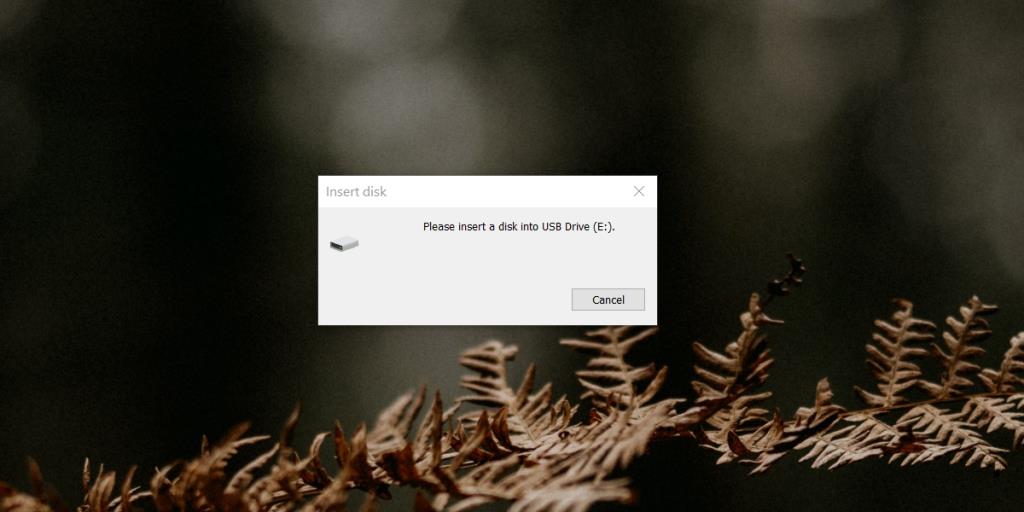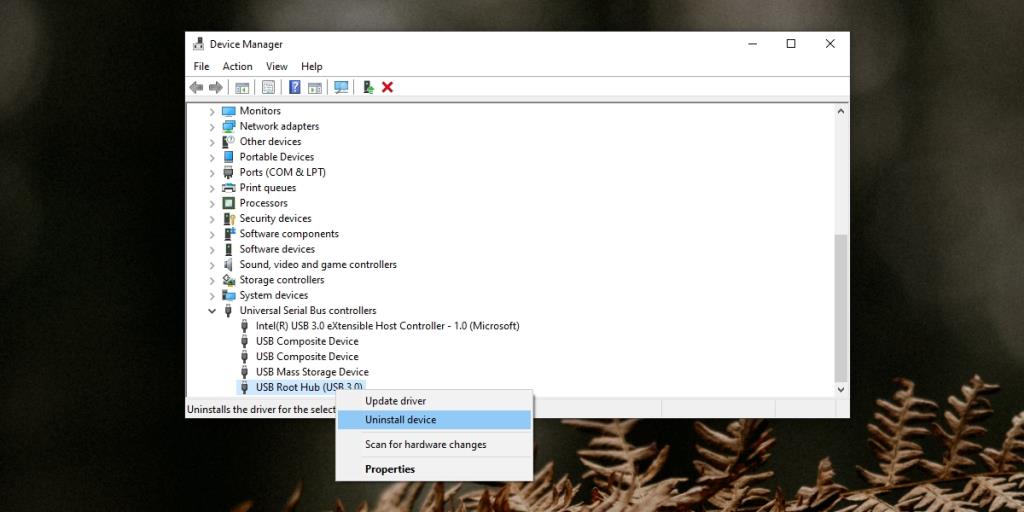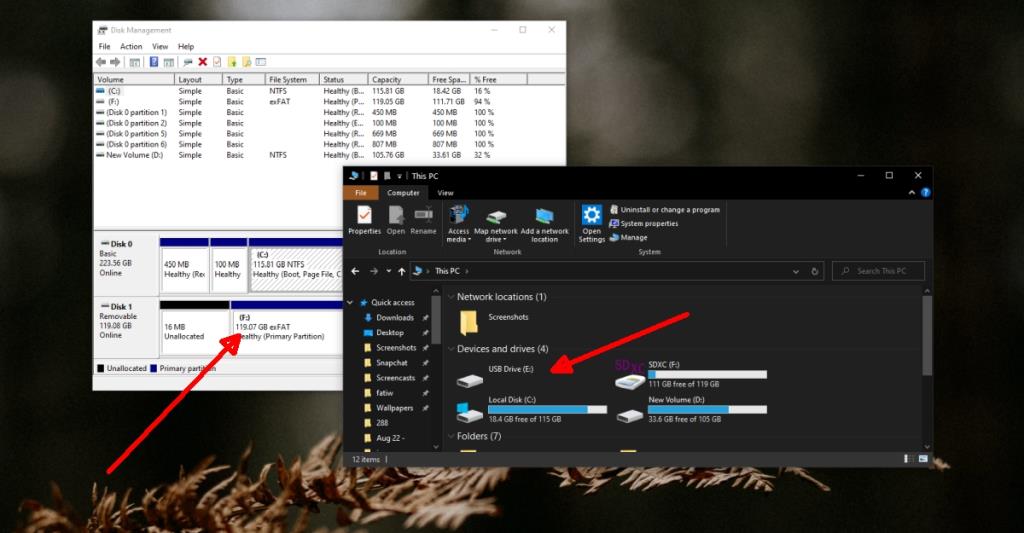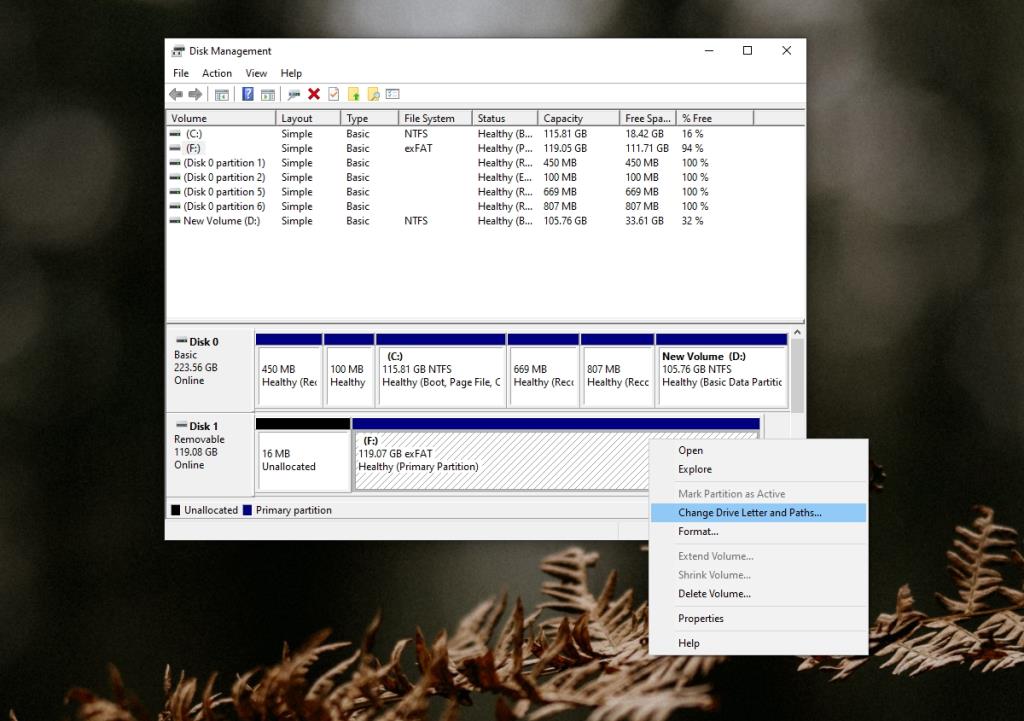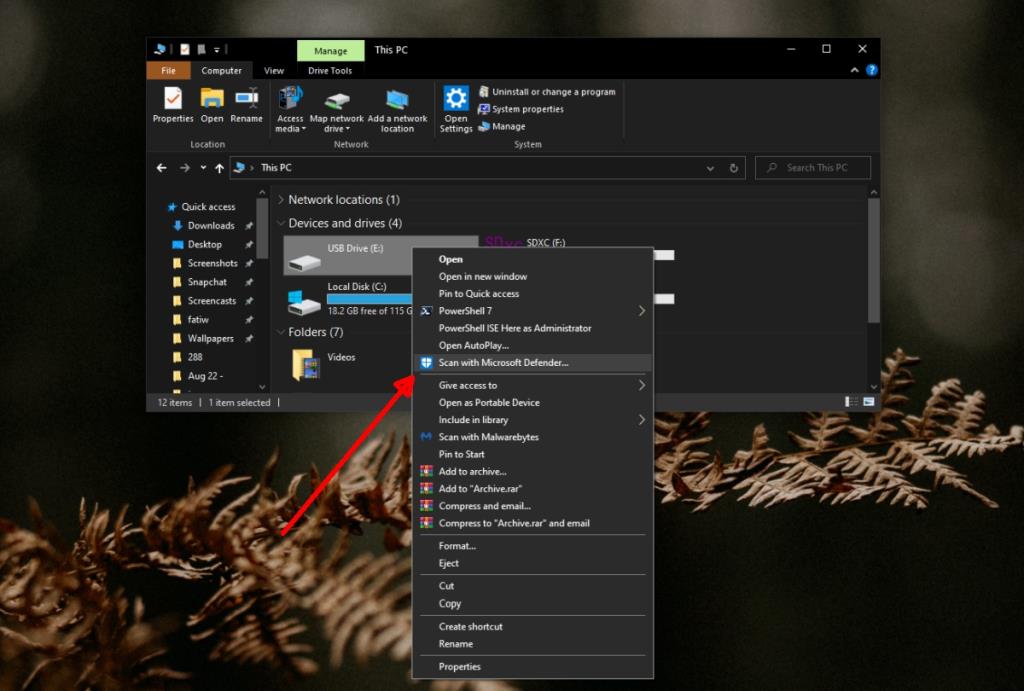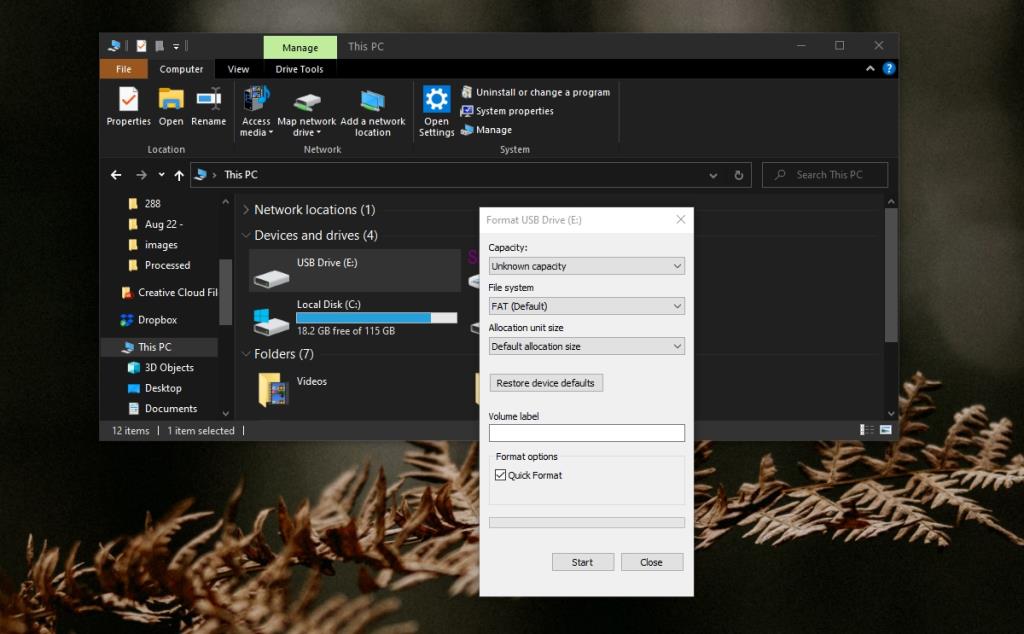Les clés USB sont plug & play sur tous les systèmes d'exploitation de bureau. Le système de fichiers peut être un obstacle à l'accès aux fichiers sur le lecteur, par exemple, un lecteur USB NTFS n'est pas accessible sur macOS, mais il existe des applications que vous pouvez utiliser pour le contourner.
Les clés USB sont statiques, vous n'avez donc pas à vous soucier de les endommager de la même manière qu'un disque dur peut être endommagé. À moins qu'une clé USB n'ait subi des dommages physiques ou qu'elle ait été stockée dans un environnement humide et/ou poussiéreux pendant une période prolongée, elle fonctionnera parfaitement.
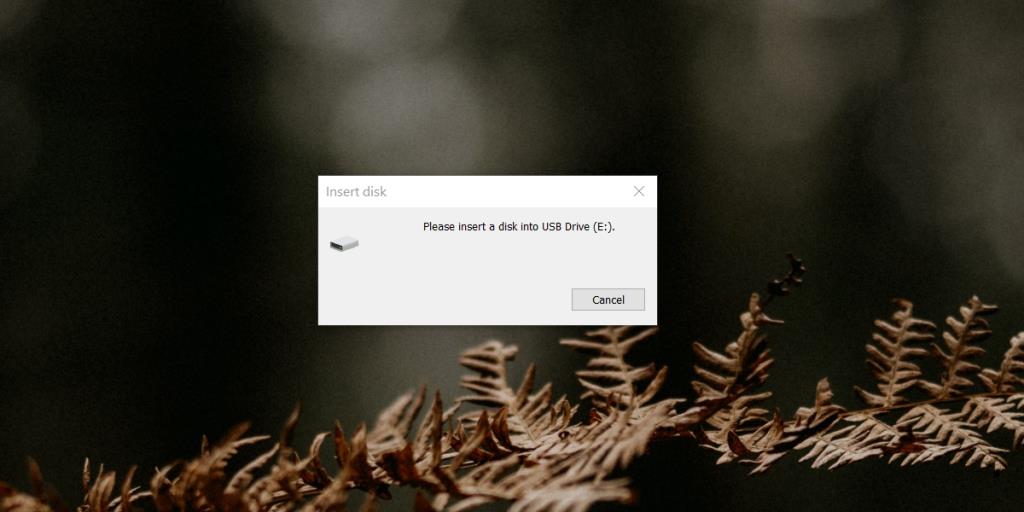
Réparer Veuillez insérer un disque dans la clé USB
L'erreur "Veuillez insérer un disque dans le lecteur USB" indique normalement un problème avec le lecteur que vous avez connecté, mais avant d'essayer de résoudre le problème, effectuez ces vérifications.
- Connectez un autre disque USB et essayez d'y accéder.
- Connectez la clé USB avec laquelle vous rencontrez des problèmes à un autre port USB.
- Connectez la clé USB avec laquelle vous rencontrez des problèmes à un autre système.
1. Sauvegarder des fichiers
Si vous pouvez accéder à l'USB sur un autre système, mais pas par vous-même, votre priorité devrait être de sauvegarder tous les fichiers que vous pouvez. Vous devriez pouvoir accéder à d'autres clés USB sur votre système, sinon, nous avons une solution différente pour le problème.
Tout ordinateur qui vous permet d'accéder à la clé USB qui ne s'ouvre pas sur votre système doit être utilisé pour sauvegarder les fichiers.
2. Réinstallez le périphérique USB
Si vous ne parvenez pas à accéder à toutes les clés USB du système, quel que soit le port que vous utilisez, vous avez un problème avec les périphériques USB.
- Si vous avez connecté d' autres périphériques de stockage, par exemple des cartes SD, à votre système, supprimez-les.
- Retirez les autres appareils connectés au port USB , par exemple un téléphone, un dongle, un clavier ou une imprimante.
- Ouvrez le Gestionnaire de périphériques.
- Développez Contrôleurs de bus série universels.
- Cliquez avec le bouton droit sur USB Root Hub et sélectionnez Désinstaller le périphérique.
- Redémarrez le système et l'appareil sera à nouveau installé automatiquement.
- Connectez une clé USB et vérifiez si vous pouvez y accéder.
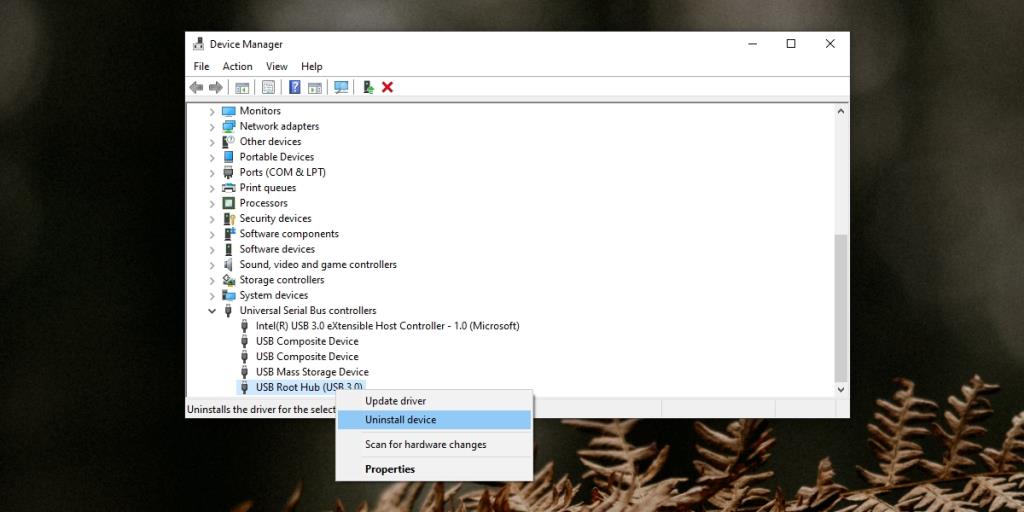
3. Conflit de lettres de lecteur
Cela peut fonctionner si vous ne parvenez pas à accéder à d'autres lecteurs USB sur votre système, ou si vous ne parvenez pas à accéder à un seul lecteur. Le lecteur peut être inaccessible car il essaie de réclamer une lettre de lecteur réservée par un lecteur caché ou une lettre déjà utilisée.
- Appuyez sur le raccourci clavier Win+R pour ouvrir la boîte d'exécution.
- Dans la zone d' exécution , entrez
diskmgmt.mscet appuyez sur la touche Entrée.
- Ouvrez l' explorateur de fichiers.
- Accédez à ce PC.
- Observez la lettre attribuée au disque USB dans l'explorateur de fichiers et dans l' outil de gestion des disques . Vous remarquerez un écart.
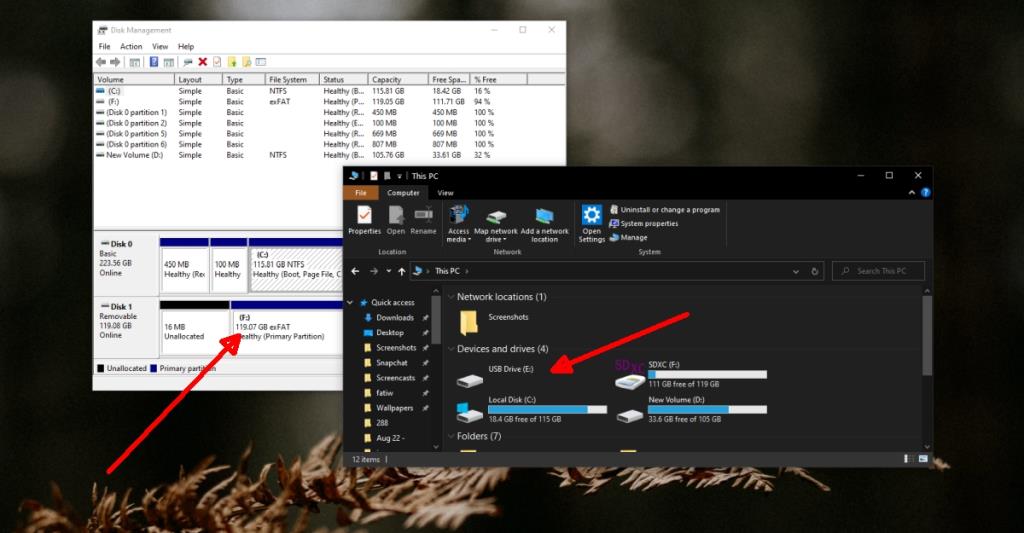
- Cliquez avec le bouton droit sur le disque USB dans Gestion des disques et sélectionnez Modifier la lettre et le chemin du lecteur.
- Sélectionnez une lettre de lecteur nouvelle, c'est-à-dire non attribuée à un lecteur dans l'explorateur de fichiers ou dans la gestion des disques.
- Une fois la lettre de lecteur modifiée, retirez le disque et insérez-le à nouveau.
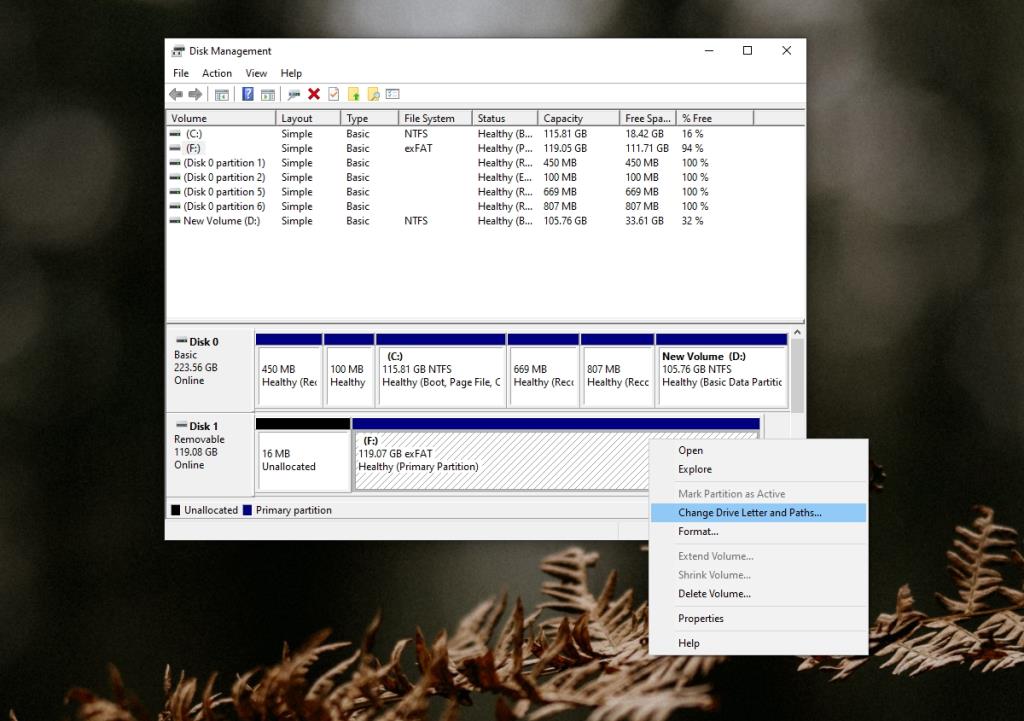
4. Rechercher les logiciels malveillants
Un logiciel malveillant peut avoir endommagé le disque ou empêcher l'accès à celui-ci.
- Connectez le disque à votre système.
- Ouvrez l' explorateur de fichiers et accédez à Ce PC.
- Cliquez avec le bouton droit sur le disque USB et sélectionnez Analyser avec Microsoft Defender.
- Laissez l'analyse se terminer et supprimez toutes les infections détectées.
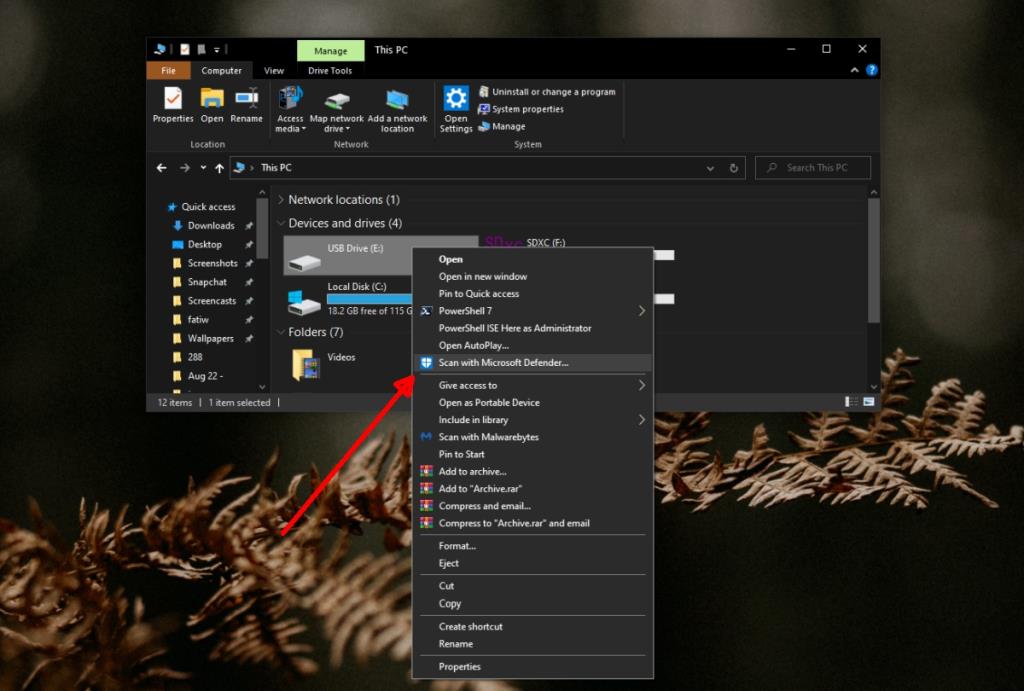
5. Formater le disque USB
Il est possible que le disque USB contienne des secteurs et/ou des fichiers corrompus qui empêchent l'accès au disque. Le formatage du lecteur résoudra le problème mais les fichiers sur le lecteur seront perdus.
- Ouvrez l' explorateur de fichiers.
- Accédez à ce PC.
- Cliquez avec le bouton droit sur la clé USB et sélectionnez Formater.
- Décochez Format rapide.
- Cliquez sur Démarrer.
- Attendez que le formatage soit terminé et le lecteur sera accessible.
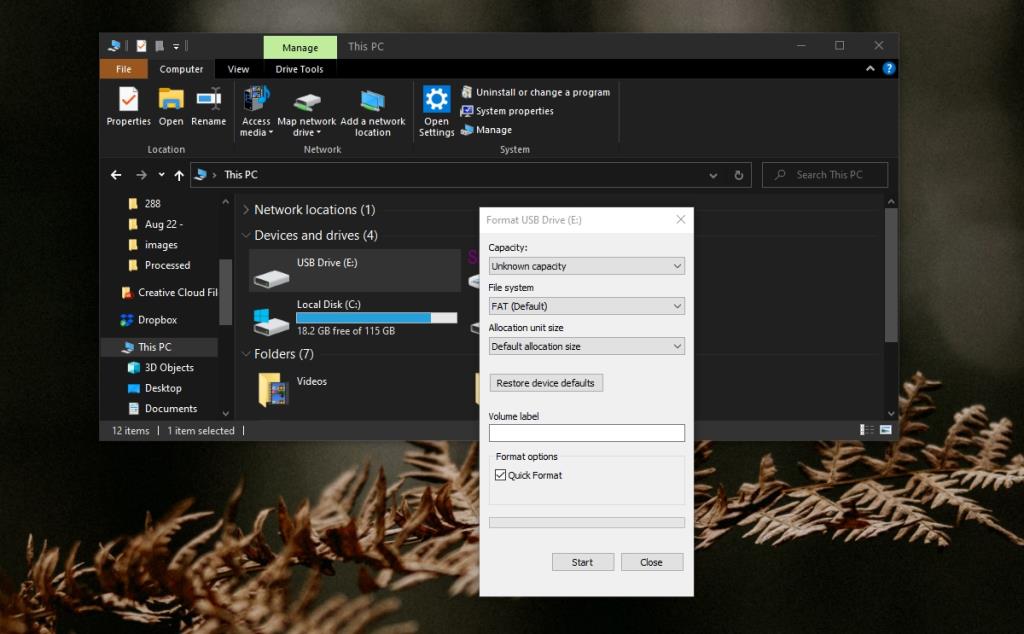
Conclusion
Lorsque tout échoue, le formatage du disque corrigera tout ce qui ne va pas, mais vous perdrez des fichiers. Une fois le disque formaté, vous pouvez essayer d'en récupérer les fichiers . Assurez-vous de ne pas redémarrer le système ou de déconnecter le lecteur avant de tenter une récupération de fichier.